Парсинг листів дає можливість розібрати та відправити в CRM-систему дані з листів, що мають однакову структуру.
Найчастіше це рішення використовується для спеціалізованих площадок (типу: Lun.ua / address.ua / prom.ua), які надають інформацію про компанію та її пропозиції, а інформацію щодо зацікавленості потенційного клієнта чи певне повідомлення від нього, відправляють на пошту компанії. Листи мають однакову структуру і відповідно мають одного відправника - даний спеціалізований Web-майданчик. В самому листі міститься інформація щодо контактів потенційного клієнта і якраз вони нам і потрібні в CRM-системі.
Для налаштування парсингу необхідно зробити наступні 3 кроки:
1 КРОК: Створюємо парсер на стороні Leadbox.
- Зайдіть в розділ інтеграції
- Натисніть “Додати інтеграцію”
- З переліку інтеграцій, що з’явився, обираєте “Парсинг Email” і натискаєте на Email
- Прописуєте назву інтеграції (так щоб потім зрозуміти, що є що з підключених інтеграцій)
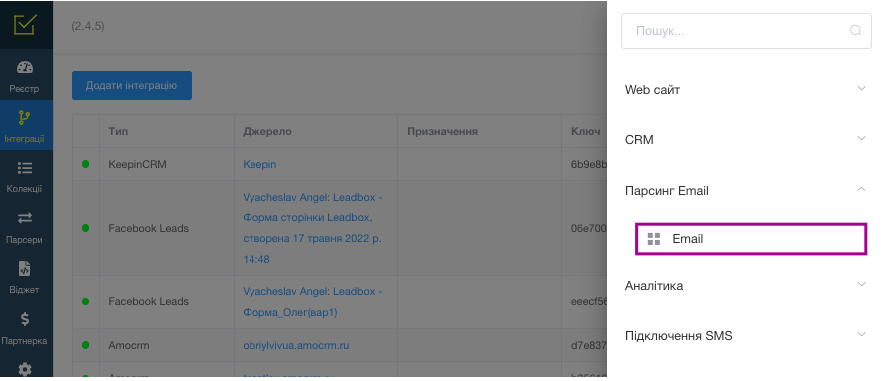
-
У новому вікні інтеграції ми бачимо службову пошту, яку згенерував LeadBox для відправки копій необхідних листів на неї. Саме з неї LeadBox зможе обробляти вхідні листи. На прикладі нижче, це - 40a65161cd04f92d0f630737018cc1d2@leadbox.com.ua
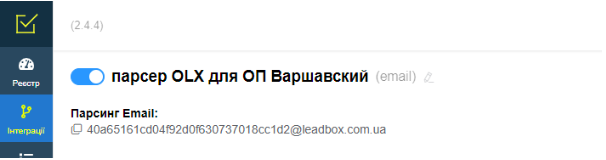
Далі необхідно налаштувати відправку з пошти поточної клієнта, куди надходять заявки з необхідного джерела, на службову пошту згенеровану під даний ресурс.
2 КРОК: Налаштування переадресація необхідних листів з пошти клієнта у LeadBox (на прикладі Gmail поштового ящика).
- Зайдіть в налаштування пошти
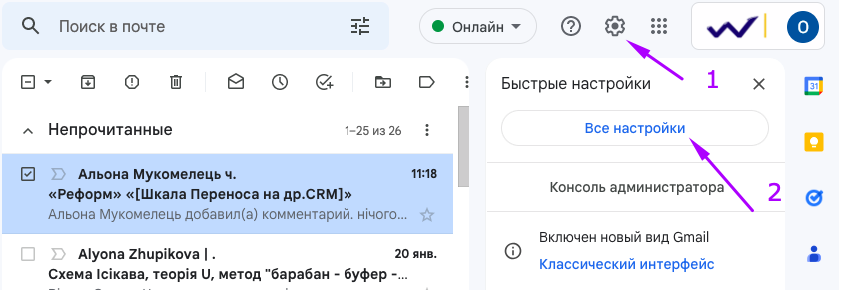
- Оберіть "Пересилка і POP/IMAP", натисніть "Додати адрес пересилання" та додайте службову пошту LeadBox, яку ми отримали на попередньому кроці в перелік доступних для пересилання адрес і
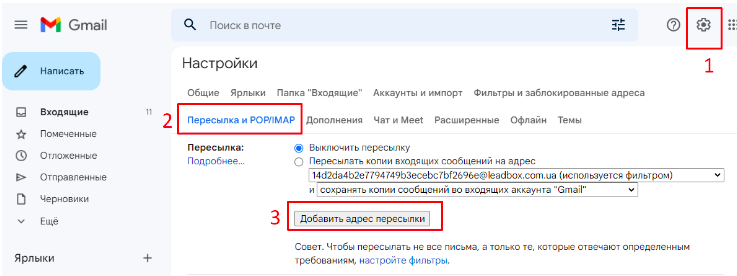
- Після додавання адреси поштовий ящик відправляє на парсер запит на підтвердження пересилання, який ви підтверджуєте:
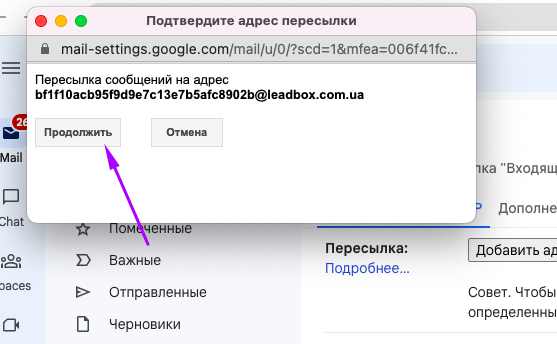
і ще разок підтверджуєте.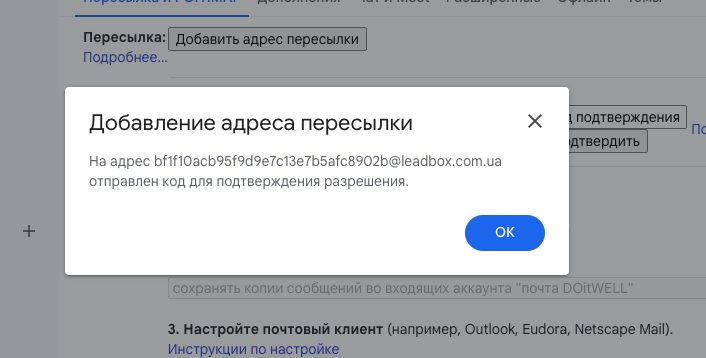
- Код підтвердження (або посилання на підтвердження) ви зможете побачити у LeadBox на сторінці Реєстр у першому запису з джерела, яке підключаєте.
 Копіюєте посилання (виділено зеленим), вставляєте його у браузер та переходити за ним.
Копіюєте посилання (виділено зеленим), вставляєте його у браузер та переходити за ним.
Або ж копіюєте код і проставляєте у поле підтвердження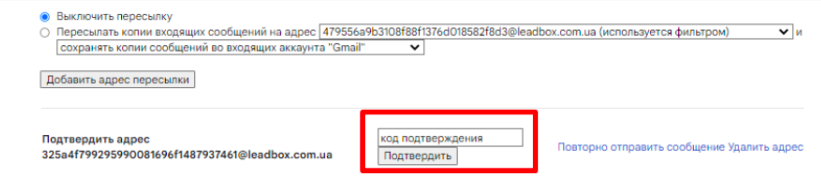
-
Якщо на цю пошту приходить багато листів і нам потрібно парсити не всі, налаштовуємо фільтр, щоб вказати які саме листи нам будуть потрібні. Переходимо у “Фільтри та заблоковані адреси” і натискаємо “створити новий фільтр”
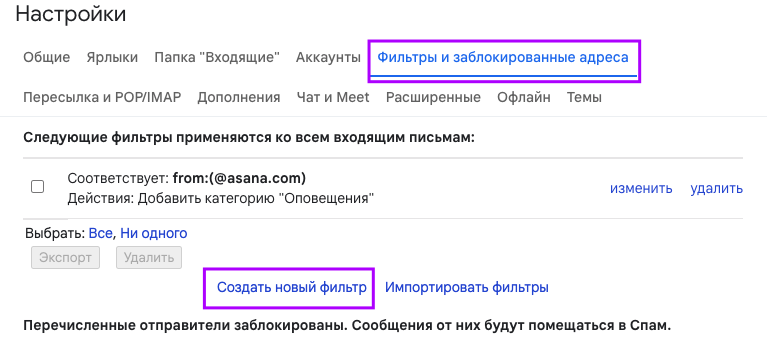
-
У фільтрі вказуємо листи від кого нас цікавлять та можливо Заголовок, якщо сервіс потрібний нам відправляє декілька типів листів (за обраним заголовком ми відсіюємо ті листи які не потрібні, або ти які мають іншу структуру і їх потрібно через інший парсер проводити)
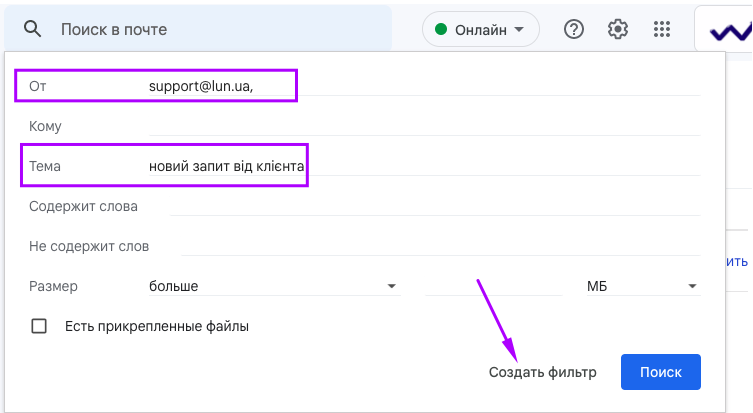
-
Після чого обираємо потрібну службову поштову адресу у пункті "Переслати на адресу" та натискаємо “зберегти”
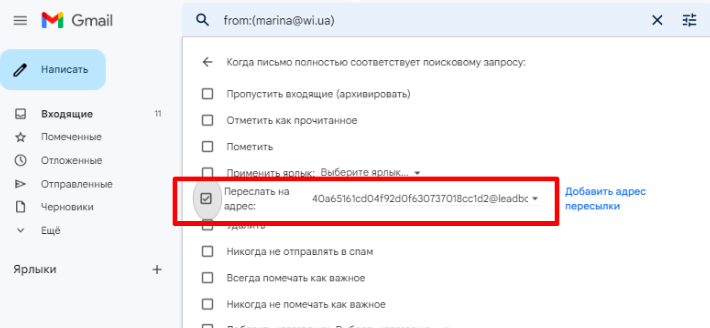
Налаштування на стороні поштової скриньки завершено.
ВАЖЛИВО! Якщо у вас GSuite то стандартний фільтр може не відпрацьовувати і вам (або адміну клієнта) потрібно робити налаштування через консоль адміна GSUITE. Для цього:
1) Консоль Адміністратора > Меню > Додатки > Google Workspace > Gmail.
2) Дотримання нормативних вимог > Відповідність змісту > Налаштувати.
3) Оберіть Типи повідомлень: Вхідні та Внутрішні вхідні.
4) В пункті 2 "Додайте умову, яка буде вказувати на контент, який потрібно шукати у кожному листі" натисніть Додати.
5) Додайте у графу Вміст тему листа. Приклад: 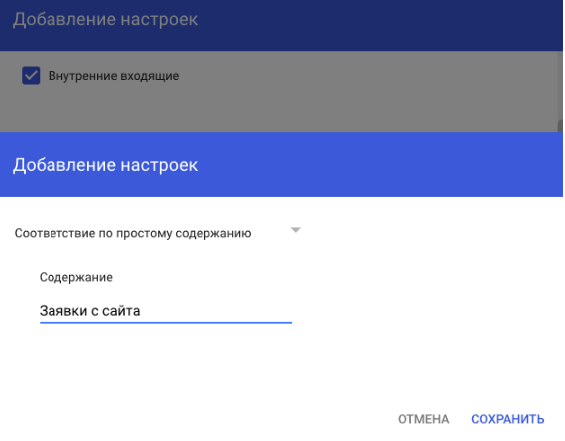
6) Натисніть Зберегти.
7) Прокрутіть сторінку вниз та у блоці Інші отримувачі поставте галочку > Додати > введіть поштову адресу, на яку буде відбуватися переадресація листів (адреса LeadBox, яку скопіювали на сторінці налаштування парсингу у LeadBox) > Зберегти.
8) Натисніть Показати параметри.
9) У розділі "Типи акаунтів" поставте галочку поруч з Користувачем.
10) У розділі В "Фільтр конвертів" проставте галочку поруч з Фільтрувати тільки певних одержувачів та введіть адресу пошти, на яку приходять заявки від Web-сервісів > Зберегти.
КРОК 3: Налаштування парсеру на стороні LeadBox
Далі нам потрібно вказати які саме поля листа, в які поля CRM-передавати, та в яку саме CRM-систему. Тому проходимо по пунктах налаштування сторінки інтеграції Парсингу.
- 1) Зв’язка з - обираємо CRM, в яку будуть передаватися заявки, для цього CRM вже має бути попередньо підключена до LeadBox.
- 2) Стандартизація номеру.
В стандартизації номера апріорі обрано формат Українського номера, але можно проставити інший код і змінити перевірку кількості знаків в номері для заявок з іншої країни.
Стандартизація налаштовується тільки на один формат. Тож якщо у вас різні країни є, краще робити під них різні лід-форми і в кожній окремо проставляти необхідні налаштування номеру. - 3) Налаштування фільтру необхідне у разі якщо не всі ліди з даного підключення вам необхідні.
- 4) Співставлення тексту EMAIL
В дане поле необхідно скопіювати текст листа з тестової заявки, яку потрібно попередньо відправити. Тестова заявка прийде у "Реєстр".
В Реєстрі ви натискаєте на відображення JSON і копіюємо все, що стоїть після text (але без “ ” просто текст).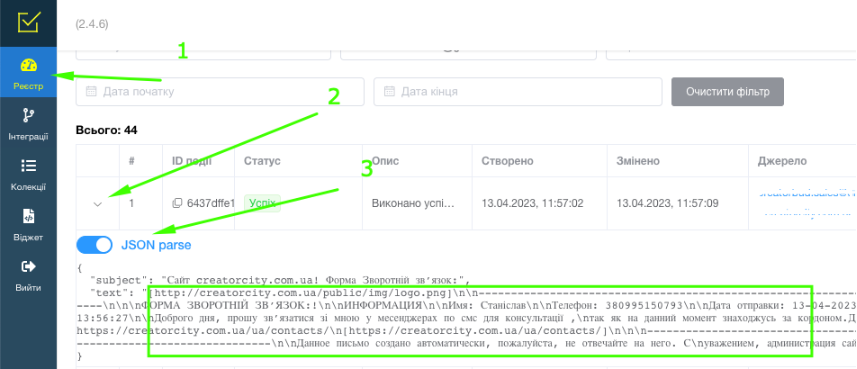
вставляєте скопійований текст у поле Співставлення тексту Email. І далі проводимо співставлення. Натискаємо на слова справа від поля з текстом листа і вони відображаються цифровим кодом у полі навпроти Ключ параметру. Обираємо з переліку ключ параметру (назву поля CRM-системи, в яке потрібно внести обраний текст листа):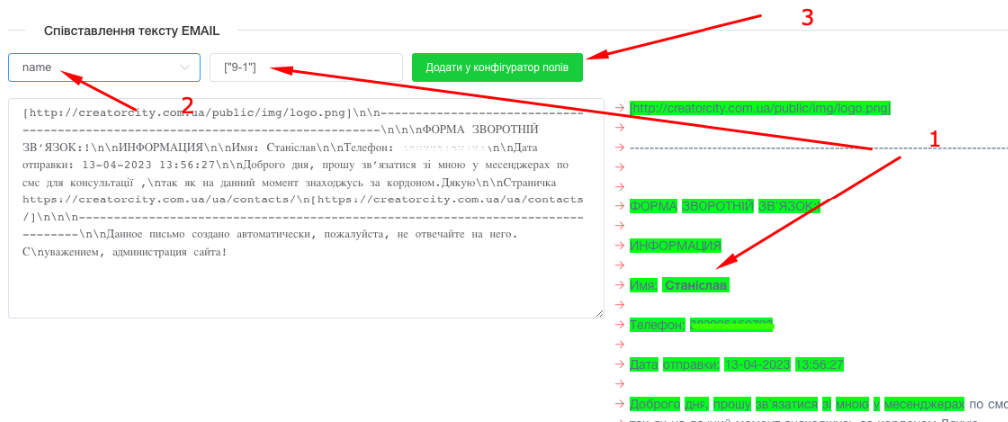
перевіряємо всі додані дані у блоці внизу сторінки "Співставлення полів". Має виглядати так: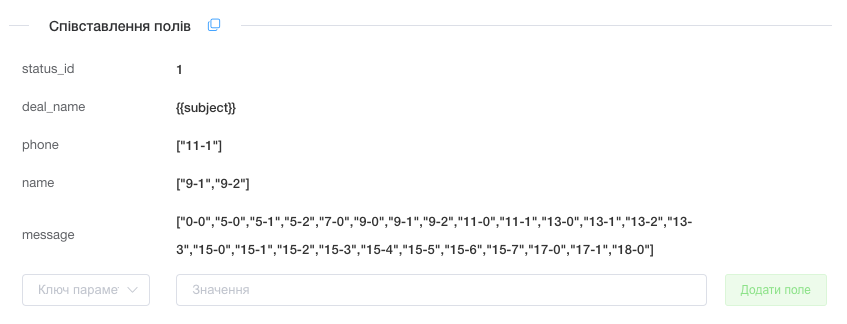 Додатково можна додати deal_name (назву угоди) - з назви листа. Для цього відповідно прописуємо у {{subject}}.
Додатково можна додати deal_name (назву угоди) - з назви листа. Для цього відповідно прописуємо у {{subject}}.
А також можемо додати етап воронки продажів, куди ця угода має падати. Для цього обираємо ключ параметру вже в блоці "Співставлення полів" status_id та проставляємо ID статусу з CRM-системи.
Якщо ж у нас є кастомне поле в Угоді / Контакті CRM, то додати певне значення з листа в нього ми можемо за допомогою Ключа параметру deal_cf_XXXXXXX або ж contact_cf_XXXXXXX відповідно. Де ХХХХХХХ - це Api Key поля CRM.
- 5) Список відповідальних. Налаштування для розподілення замовлень саме з цього джерела між різними менеджерами. Для налаштування обираєте заздалегідь створену колекцію менеджерів.
- 6) Правила інтеграції.
В стандартному налаштуванні LeadBox перевіряє наявність в CRM контакту та активної угоди до нього. Якщо такі є - ставить задачу на відповідального в угоді. Якщо є контакт, але немає угоди - створює угоду на відповідального, що закріплений в контакті. Якщо немає ні контакта ні угоди - створює і те і те на відповідального обраного у налаштуваннях розподілу.
Якщо такий формат підходить, то даний розділ не варто змінювати, але якщо необхідний інший алгоритм то можете поставити відповідні галочки:
- Заборонити створювати угоду в будь якому випадку - не буде створювати угоду, якщо немає ні контакту, ні угоди в CRM. Тільки оновить дані в існуючих угодах / контакті
- Заборонити створювати задачу на повторну угоду - якщо активний даний пункт, то LeadBox не буде створювати задачу на відповідального у повторній угоді.
- Оновити всі поля / Оновити тільки пусті поля - відповідно або оновить в контакті та уже існуючий активній угоді поля відповідно до тих, що передасть із даної лід-форми / або оновить тільки ті поля, які були пусті (наприклад Джерело або емейл).